MR4000用各種ドライバーのアンインストール方法を説明します。
ドライバーの動作に問題がある場合に特定のドライバーを再インストールする場合や、ドライバーのアップデートを行う場合は、あらかじめドライバーのアンインストールを行います。
アンインストールを実施したら、下記を参照してドライバーのインストールを行ってください。
<アンインストール後にドライバーを再インストールする場合>
<アンインストール後にドライバーをアップデートする場合>
ドライバーのインストール手順は、アップデートプログラムのダウンロードデータに収録されている「README.TXT」を参照ください。

アンインストールが不要なドライバー
次のドライバーはアンインストール不要です。上書きでドライバーを再インストールしてください。
- チップセットドライバー
- セキュリティーチップドライバー(Windows XPのみ)
- S3USB設定プログラム(Windows XPのみ)

「プログラムの追加と削除」画面/「プログラムのアンインストールまたは変更」画面を表示する
※画面デザインは異なる場合があります。
1 管理者権限をもつユーザー アカウントでログオンします。
2 起動しているアプリケーションをすべて終了します。
3 [スタート]-[コントロール パネル]を選択します。
※Windows XPのクラシック [スタート] メニューの場合は、[スタート]-[設定]-[コントロール パネル]を選択します。
4 「コントロールパネル」画面が表示されるので、以下のいずれかを実行します。
Windows XPの場合
4-1 [プログラムの追加と削除]をクリックまたはダブルクリックします。
Windows 7の場合
4-1 [プログラム]-[プログラムのアンインストール]を選択します。
※表示方法を「大きいアイコン」または「小さいアイコン」に設定している場合は[プログラムと機能]をクリックします。
5 「プログラムの追加と削除」画面または「プログラムのアンインストールまたは変更」画面が表示されます。
- 「プログラムの追加と削除」画面
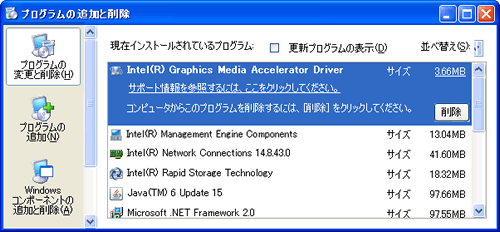
- 「プログラムのアンインストールまたは変更」画面
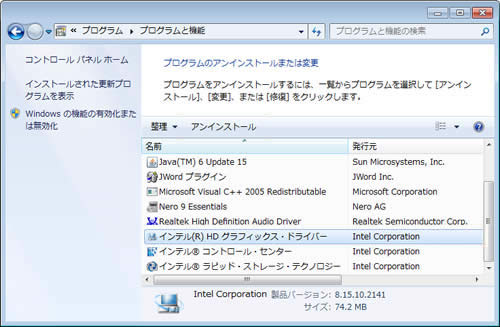
 このページの先頭へ
このページの先頭へ
各ドライバーをアンインストールする
※画面デザインは異なる場合があります。
「プログラムの追加と削除」画面/「プログラムのアンインストールまたは変更」画面で、アンインストールしたいドライバーを選択してアンインストールを行います。
マルチカードリーダードライバーは、「スタート」メニューからアンインストールを行います。
ビデオドライバー
1 以下の手順を行います。
Windows XPの場合
1-1 [プログラムの変更と削除]-[Intel(R) Graphics Media Accelerator Driver]-[削除]をクリックします。
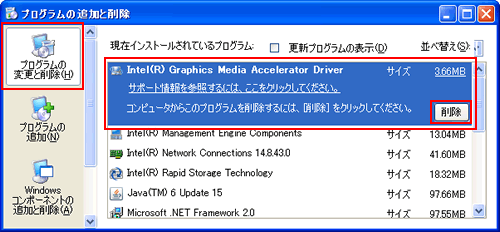
Windows 7の場合
1-1 [インテル(R) グラフィック・メディア・アクセラレータ・ドライバ]または[インテル(R) HD グラフィックス・ドライバー]を選択して[アンインストール]をクリックします。
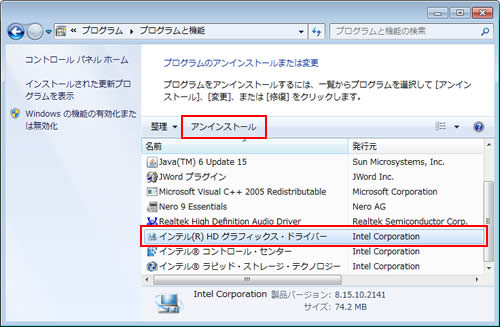
2 「アンインストール プログラムへようこそ」と表示されるので、[次へ]をクリックします。
3 「[次へ]をクリックして続行してください。」と表示されたら、[次へ]をクリックします。
4 「アンインストール完了」と表示されるので、[はい、コンピューターを今すぐ再起動します。]を選択して[完了]をクリックします。
コンピューターが再起動します。
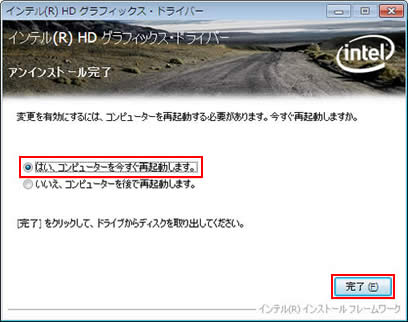
5 コンピューターが起動したら、ビデオドライバーのアンインストールは完了です。
※コンピューター起動時に「新しいハードウェアの検出ウィザード」画面が表示された場合は[キャンセル]をクリックします。
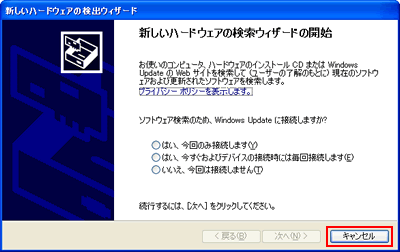
 このページの先頭へ
このページの先頭へ
サウンドドライバー
1 以下の手順を行います。
Windows XPの場合
1-1 [プログラムの変更と削除]-[Realtek High Definition Audio Driver]を選択して[削除]をクリックします。
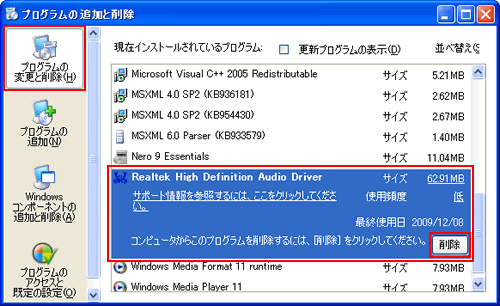
Windows 7の場合
1-1 [Realtek High Definition Audio Driver]を選択して[アンインストール]をクリックします。
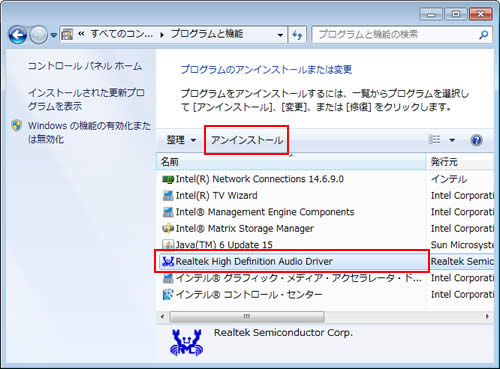
2 「選択したアプリケーション、およびすべての機能を完全に削除しますか?」と表示されるので、[はい]をクリックします。
3 「アンインストール完了」と表示されるので[はい、今すぐコンピュータを再起動します]を選択し、[完了]をクリックします。
コンピューターが再起動します。
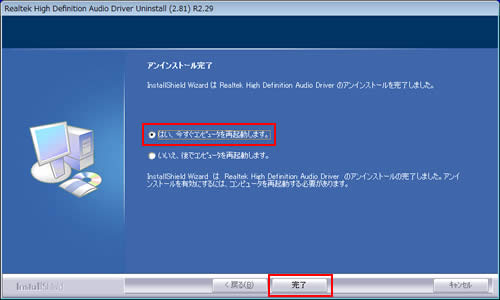
4 コンピューターが起動したら、サウンドドライバーのアンインストールは完了です。
※コンピューター起動時に「新しいハードウェアの検出ウィザード」画面が表示された場合は[キャンセル]をクリックします。
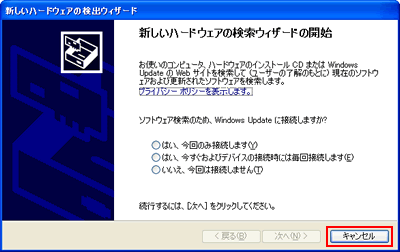
 このページの先頭へ
このページの先頭へ
ネットワークドライバー
1 以下の手順を行います。
Windows XPの場合
1-1 [プログラムの変更と削除]-[Intel(R) Network Connections *.*.*.*]を選択して[変更と削除]をクリックします(「*.*.*.*」には数字が入ります)。
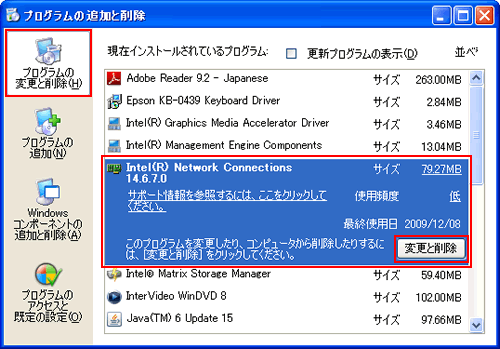
Windows 7の場合
1-1 [Intel(R) Network Connections *.*.*.*]を選択して[アンインストールと変更]をクリックします(「*.*.*.*」には数字が入ります)。
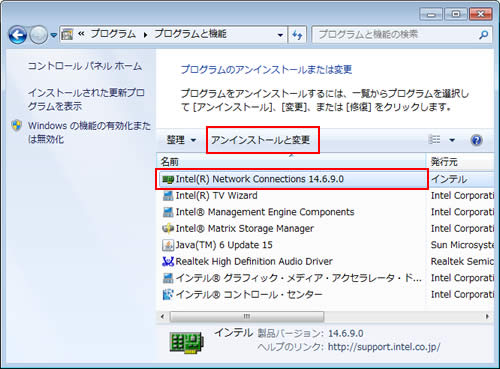
2 「オプションの削除」と表示されるので、以下の項目にチェックを付けて[削除]をクリックします。
- ドライバ
- インテル(R) PROSet for Windows* デバイス マネージャ
- Advanced Network Services
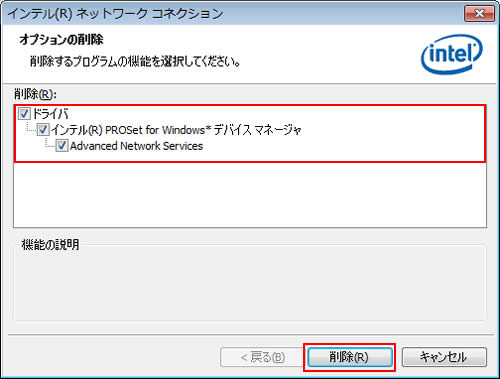
3 「このコンピュータから選択されたコンポーネントを削除してもよろしいですか?」と表示されるので、[はい]をクリックします。
4 「InstallShield ウィザードを完了しました」と表示されるので、[完了]をクリックします。
5 画面をすべて閉じてコンピューターを再起動します。
6 コンピューターが起動したら、ネットワークドライバーのアンインストールは完了です。
※コンピューター起動時に「新しいハードウェアの検出ウィザード」画面が表示された場合は[キャンセル]をクリックします。
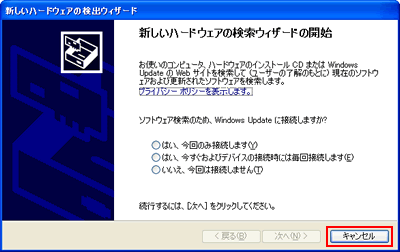
 このページの先頭へ
このページの先頭へ
Intel Matrix Storage Manager
1 以下の手順を行います。
Windows XPの場合
1-1 [プログラムの変更と削除]-[Intel Matrix Storage Manager]を選択して[削除]をクリックします。
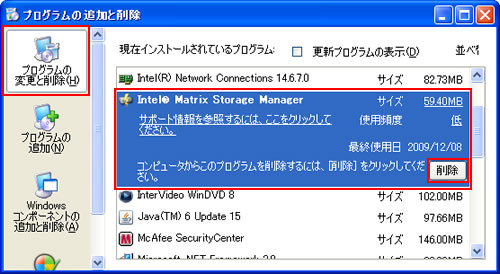
Windows 7の場合
1-1 [Intel Matrix Storage Manager]を選択して[アンインストール]をクリックします。
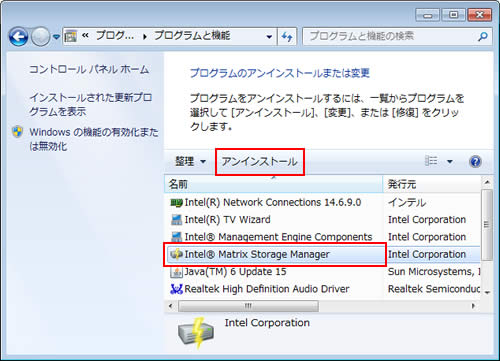
2 「アンインストール プログラムへようこそ」と表示されるので、[次へ]をクリックします。
3 「警告」と表示された場合は、内容を確認して[次へ]をクリックします。
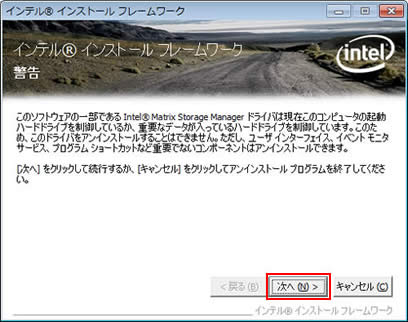
4 「質問」画面が表示された場合は、以下のいずれかの手順を行います。
手順を表示する場合
4-1 [はい]をクリックします。
4-2 手順が表示されるので、内容を確認して右上の[×](閉じるボタン)をクリックします。
手順を表示しない場合
4-1 [いいえ]をクリックします。

5 「[次へ]をクリックして続行してください。」と表示されるので、[次へ]をクリックします。
6 「アンインストール完了」と表示されるので、[はい、今すぐコンピュータを再起動します。]を選択して[完了]をクリックします。
コンピューターが再起動します。
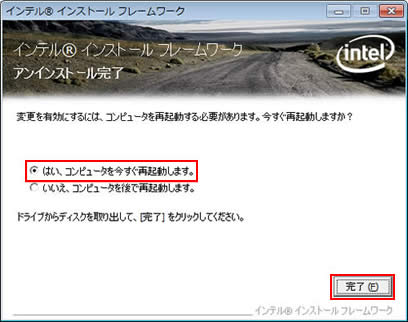
7 コンピューターが起動したら、Intel Matrix Storage Managerのアンインストールは完了です。
 このページの先頭へ
このページの先頭へ
Intel Rapid Storage Technologyドライバー
手順については下記コンテンツの「アンインストール手順」をご覧ください。
 このページの先頭へ
このページの先頭へ
Intel Management Engine ドライバー
1 以下の手順を行います。
Windows XPの場合
1-1 [プログラムの変更と削除]-[Intel Management Engine Components]を選択して[削除]をクリックします。
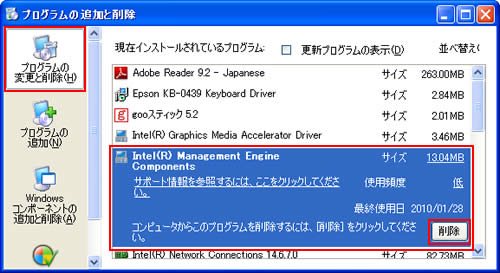
Windows 7の場合
1-1 [Intel Management Engine Components]を選択して[アンインストール]をクリックします。
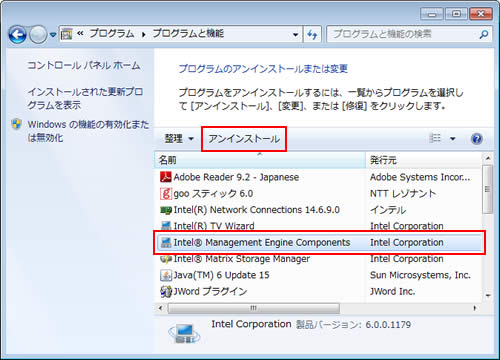
2 「アンインストール プログラムへようこそ」と表示されるので、[次へ]をクリックします。
3 「[次へ]をクリックして続行してください。」と表示されるので、[次へ]をクリックします。
4 「アンインストール完了」と表示されるので、[はい、今すぐコンピュータを再起動します。]を選択して[完了]をクリックします。
コンピューターが再起動します。
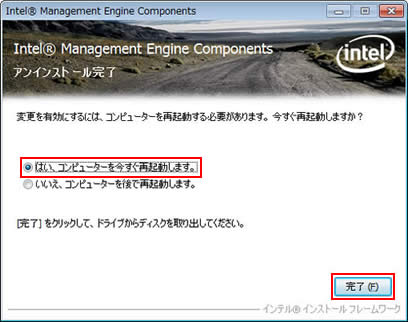
5 コンピューターが起動したら、Intel Management Engine ドライバーのアンインストールは完了です。
 このページの先頭へ
このページの先頭へ
マルチカードリーダードライバー(Windows XPのみ)
※マルチカードリーダードライバーは、「スタート」メニューからアンインストールを行います。
1 管理者権限をもつユーザー アカウントでログオンします。
2 起動しているアプリケーションをすべて終了します。
3 [スタート]-[すべてのプログラム]-[EUCR]-[Uninstall]を選択します。
4 「ようこそ」画面が表示されるので、[次へ]をクリックします。
5 「アンインストールが完了しました」画面が表示されるので、[終了]をクリックします。
6 コンピューターを再起動します。
7 コンピューターが起動し、「ハードウェアのインストール」画面が表示された場合は、[インストールの停止]をクリックします。
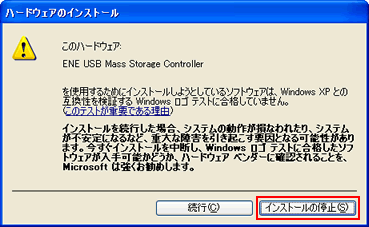
8 「新しいハードウェアの検出ウィザード」画面が表示された場合は、[完了]をクリックします。これでマルチカードリーダードライバーのアンインストールは完了です。
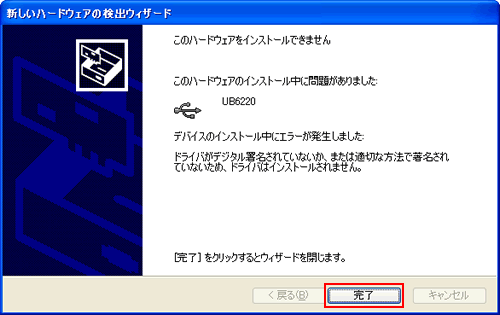
 このページの先頭へ
このページの先頭へ
